У вас компьютер проблемы с открытием Photoshop в Microsoft Windows или Apple Mac? Если это так, возможно, ваше приложение проблематично или в вашей операционной системе могут быть незначительные сбои. Мы рассмотрим доступные способы исправить эту ошибку Photoshop.
Многие элементы могут привести к тому, что Photoshop не запустится на вашем компьютере. Например, основные файлы приложения могут быть повреждены, настройки вашего приложения могут быть проблематичными и многое другое. Давайте рассмотрим каждое доступное решение.
1. Проверьте, поддерживает ли ваша версия Photoshop вашу версию Windows или macOS
Каждое приложение имеет минимальные требования, которым ваш компьютер должен соответствовать для запуска этого конкретного приложения. То же самое касается Photoshop: для работы приложения на вашем компьютере требуются определенные аппаратные и программные элементы.
Один из способов проверить совместимость — перейти на страницу Системные требования Photoshop на веб-сайте Adobe. Вы найдете минимальные и рекомендуемые системные требования для этого приложения.
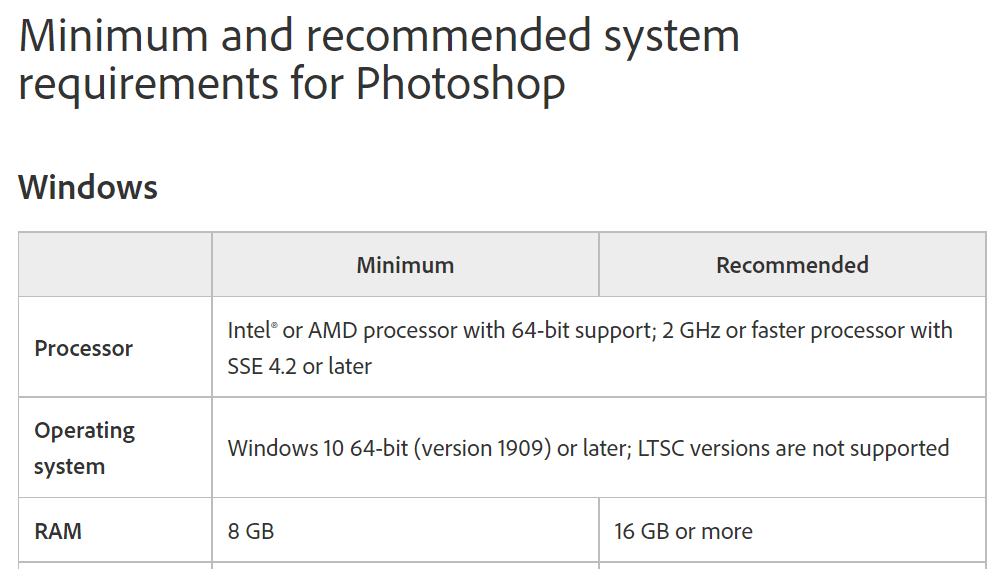
Убедитесь, что ваш компьютер соответствует хотя бы минимальным требованиям. Если это не так, вам придется обновить элементы вашего компьютера, чтобы можно было использовать версию Photoshop.
2.Принудительно закрыть и перезапустить Photoshop
Если вы подтвердили, что ваш компьютер соответствует хотя бы минимальным требованиям Photoshop, то проблема, с которой приложение не открывается, может быть незначительной.
Приложение может работать в фоновом режиме, о чем вы можете не знать. Один из способов исправить это — нажать принудительно закрыть и снова открыть приложение на компьютере с Windows или macOS.
В Windows
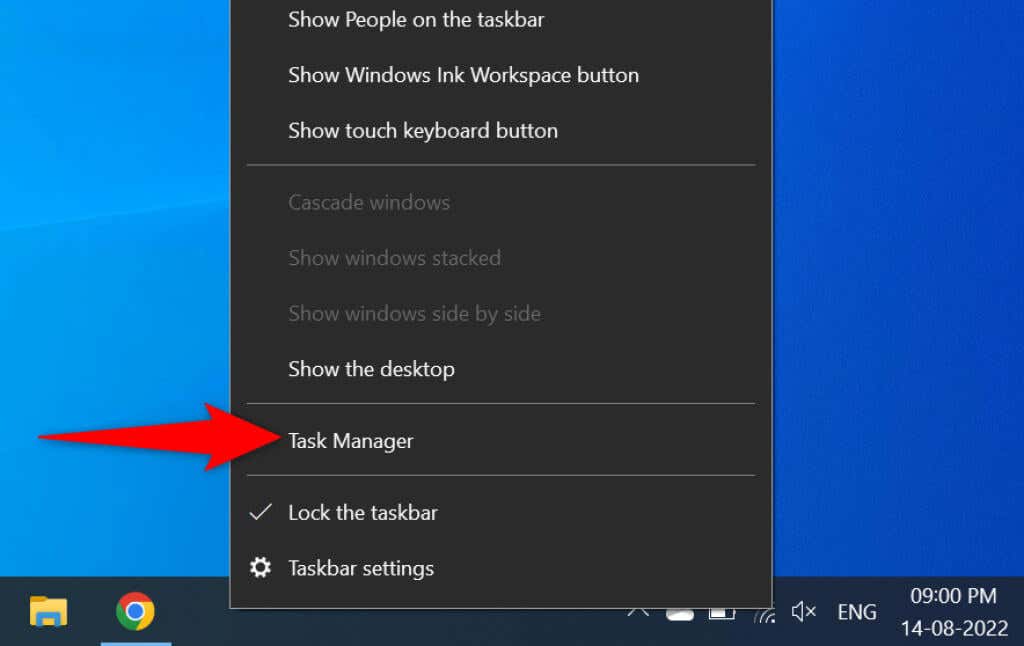
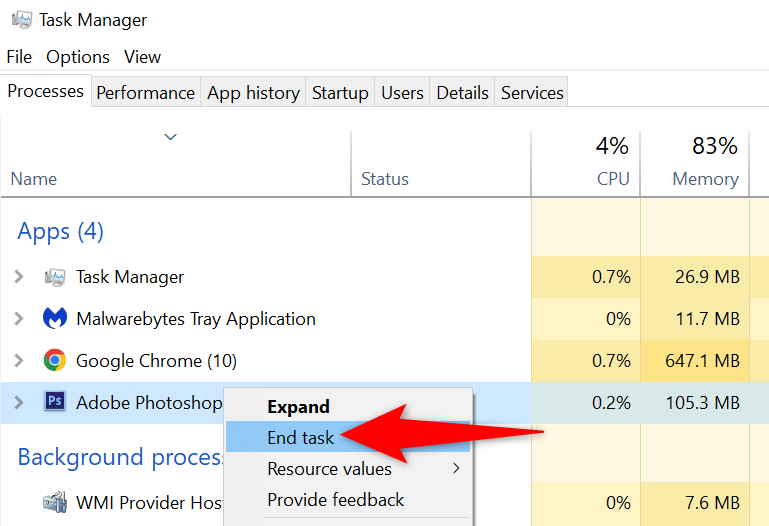
В macOS
3.Запуск Photoshop с правами администратора.
фотошоп не открывается на вашем компьютере, поскольку у приложения отсутствуют определенные разрешения. В этом случае вы можете запустить приложение от имени администратора, что позволит приложению пользоваться правами суперпользователя на вашем компьютере.
Это нужно сделать только на компьютере под управлением Windows.
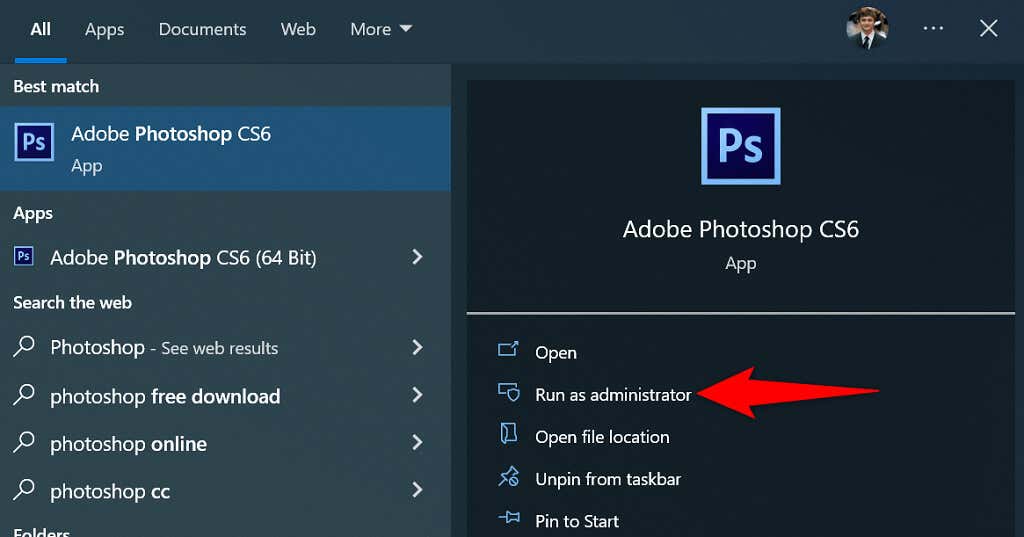
Если Photoshop успешно запускается в режиме администратора, настройте его так, чтобы приложение всегда открывалось с правами администратора:
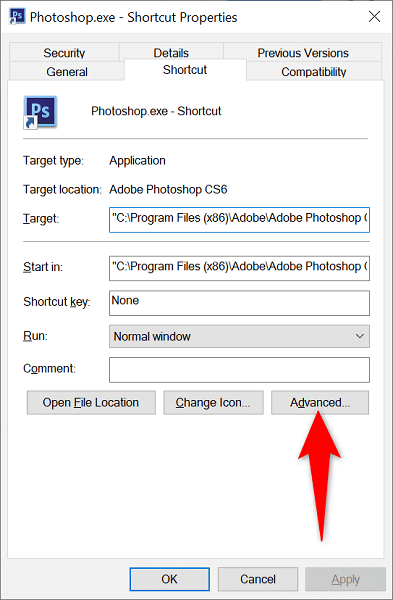
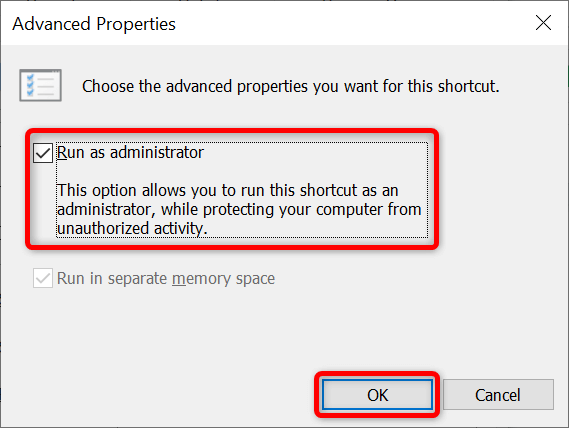
С этого момента Photoshop будет открываться с правами администратора каждый раз, когда вы запускаете ярлык приложения.
4.Запуск Photoshop без плагинов
Photoshop поддерживает плагины, поэтому вы сможете максимально эффективно использовать это приложение для редактирования изображений. Возможно, один или несколько из этих установленных плагинов приводят к тому, что Photoshop не запускается.
Вы можете убедиться в этом, запустив Photoshop без загрузки сторонних плагинов. Если приложение загрузится, вы можете приступить к удалению проблемных надстроек из приложения.
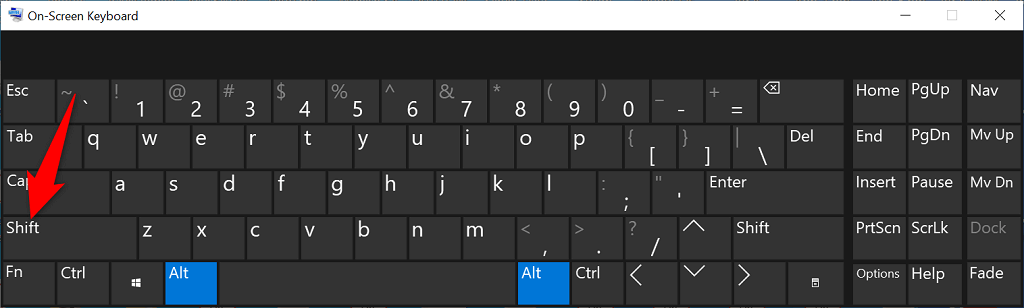
5. СброситьНастройки Photoshop
Photoshop сохраняет настройки вашего приложения в файле настроек на вашем компьютере. Возможно, этот файл поврежден, поэтому приложение не запускается, поскольку ваши настройки не могут быть загружены.
В этом случае вы можете удалить файл настроек Photoshop и попробовать запустить приложение. Вы можете сделать это как в Windows, так и в macOS..
6.Удалить кэш шрифтов Photoshop
Photoshop сохраняет кэш ваших шрифтов, что позволяет вам работать со шрифтами быстрее. Этот кеш может стать проблематичным, вызывая различные проблемы.
Вы можете удалить этот кэш, не затрагивая установленные шрифты или функции Photoshop.
В Windows
C:\Users\Username\AppData\Roaming\Adobe\Adobe Photoshop
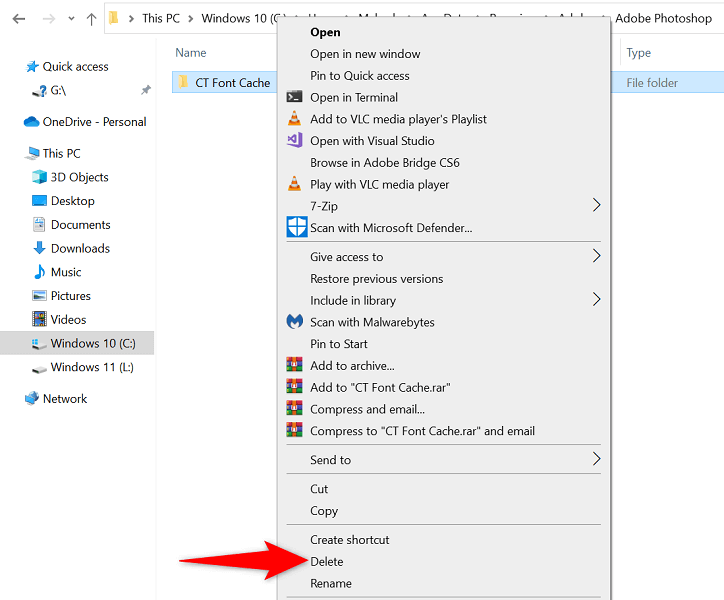
В macOS
Пользователи/Имя пользователя/Библиотека/Application Support/Adobe/Adobe Photoshop
7.Удалите и переустановите Photoshop
Проблемные основные файлы Photoshop могут привести к тому, что приложение не запустится. Поскольку вы не можете исправить эти файлы вручную, вам придется удалить и переустановить Photoshop на свой компьютер, чтобы решить проблему.
Процесс удаления и повторной установки приложения Photoshop одинаков для Windows и macOS.
Позвольте Photoshop без проблем открываться на вашем компьютере
Photoshop — отличный инструмент для редактирование и ретушь ваших фотографий. Если вы полагаетесь на это приложение для решения этих задач, вы легко разочаруетесь, когда приложение не запустится на вашем компьютере. К счастью, с большинством причин этой проблемы легко справиться, и вы можете решить проблему, с которой Photoshop не запускается, практически в кратчайшие сроки.
.